无线鼠标怎么连接电脑(无线鼠标连接电脑步骤)
使用蓝牙设备如蓝牙鼠标,蓝牙耳机等设备与计算机无法连接或配对,您可以参考以下方法。
蓝牙设备端设置:
蓝牙设备距离计算机10米范围内,中间尽量不要隔墙,蓝牙外设电池电量充足。蓝牙设备处于“可发现模式”。蓝牙设备进入“可发现模式”不完全相同,如荣耀蓝牙鼠标将底部的开关拨到蓝牙图标位置保持 3 秒即可进入。其他品牌或其他型号蓝牙设备请查看随机附赠的用户手册部分蓝牙设备处于“可发现模式”的时间相对较短,建议您在计算机搜索蓝牙外设,再将蓝牙外设置于“可发现模式”。部分蓝牙设备连接时需要输入PIN码。一般情况下,外设的PIN码默认是“0000”。如果提示PIN码错误,请您查询蓝牙设备的用户手册或联系厂商。
如果蓝牙设备端设置正确,还是无法连接或配对,请在计算机端进行排查。
Windows10系统排查方法操作步骤如下:
一、重新启用蓝牙驱动。
拔掉计算机的数据线停止充电,使用触摸板移动鼠标指针右键点击Windows图标 >设备管理器 > 蓝牙,选择英特尔(R)无线 Bluetooth (R),点击禁用图标进行禁用。
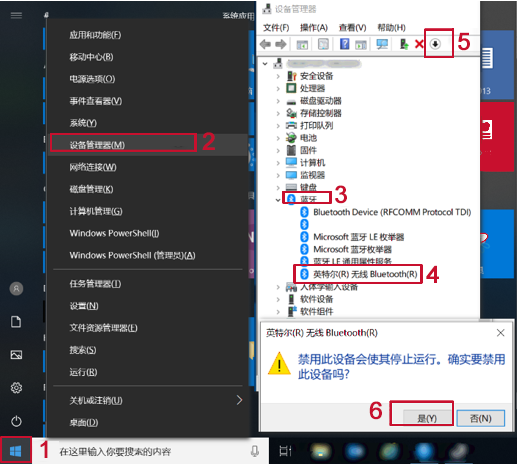
重新开机后,使用触摸板移动鼠标指针右键点击Windows图标 > 设备管理器 > 蓝牙,选择英特尔(R)无线 Bluetooth (R),点击启用图标进行启用。
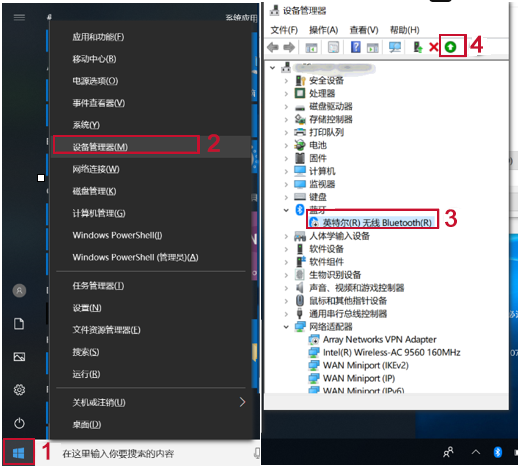
如果设备管理器中的通用串行总线控制器出现黄色叹号显示未知 USB 设备(设备描述符请求失败),请右键点击卸载,然后关机再开机。
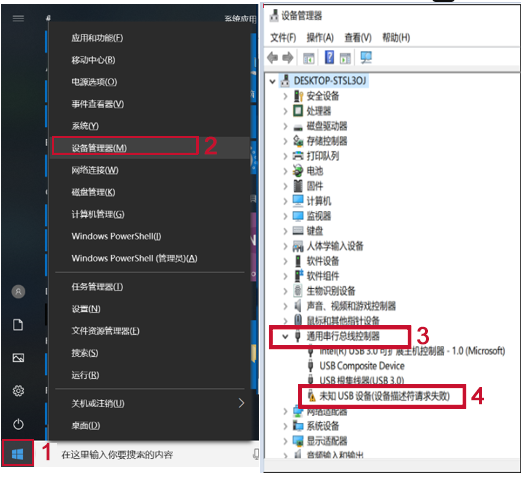
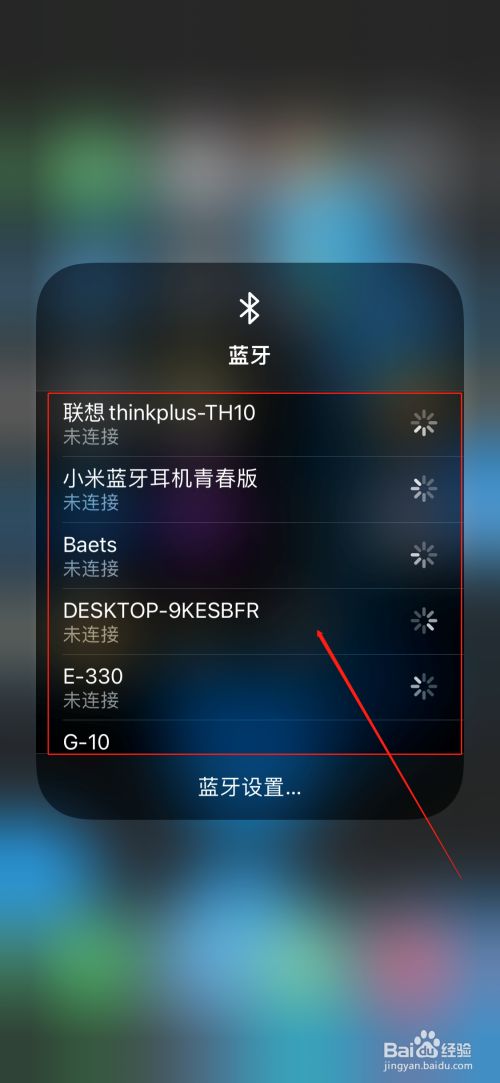
二、更新蓝牙驱动到最新版本。
连接网络,然后打开电脑管家 > 驱动管理,点击一键更新将驱动升级到最新版本。
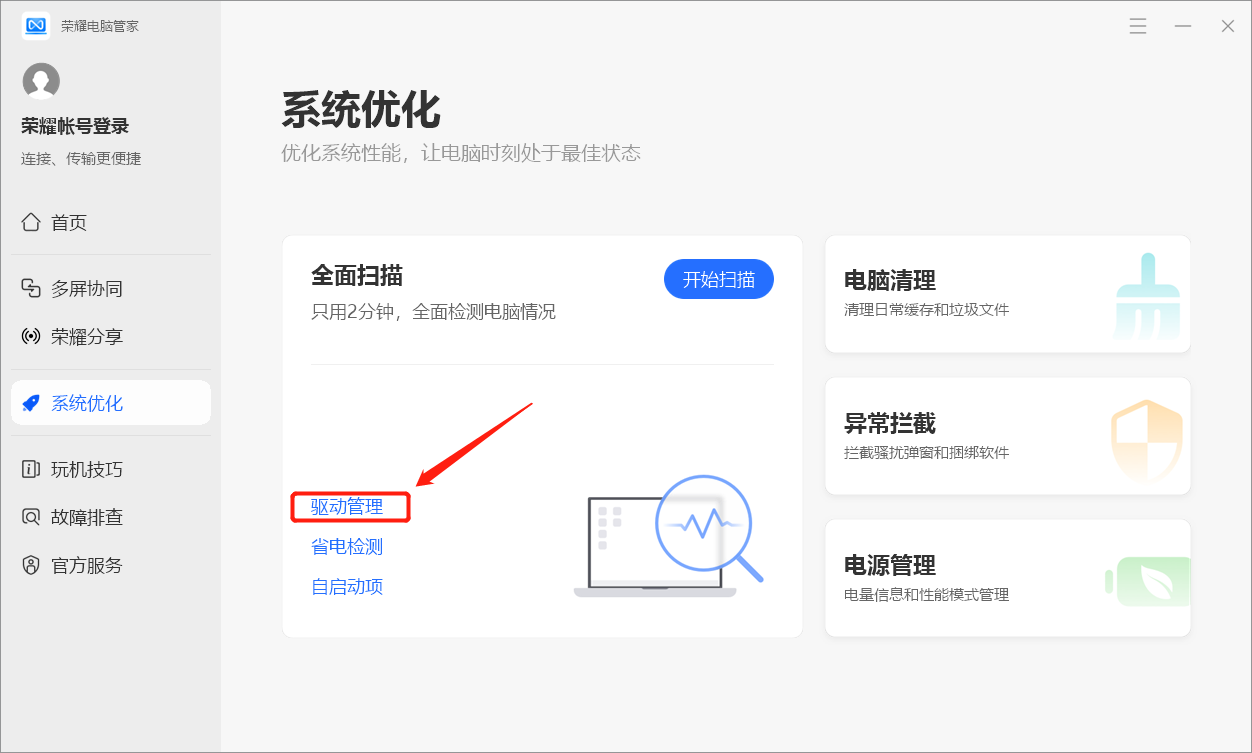
驱动安装完成后,重启计算机。
三、将Windows系统更新到最新版本。
使用键盘触摸板移动鼠标依次点击Windows图标 > 设置 > 更新和安全 > Windows更新 > 检查更新,将Windows系统更新到最新版本。
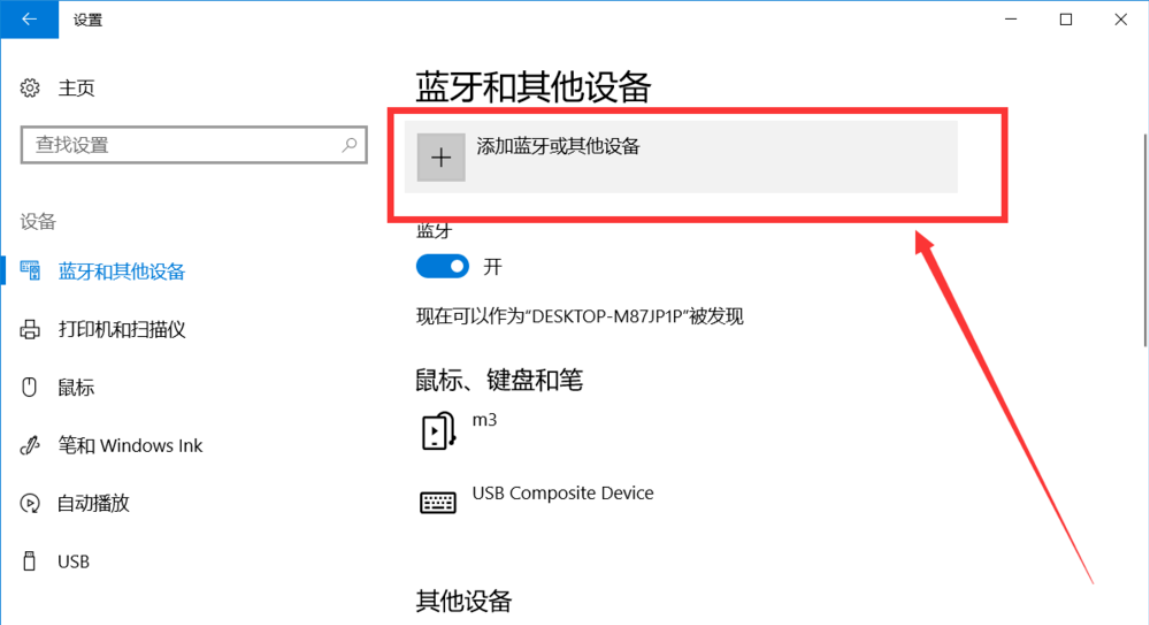
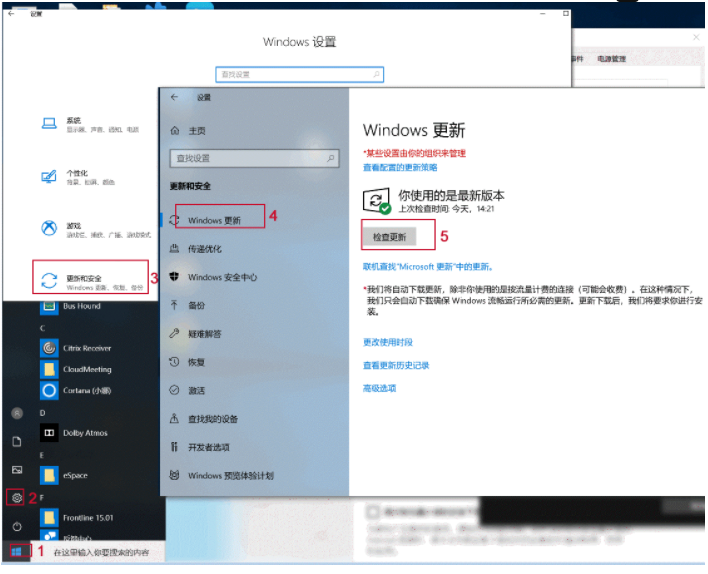
Windows11系统排查方法操作步骤如下:
一、重新启用蓝牙驱动。
拔掉计算机的数据线停止充电,使用触摸板移动鼠标指针右键点击Windows图标 >设备管理器 > 蓝牙,选择英特尔(R)无线 Bluetooth (R),点击禁用图标进行禁用。
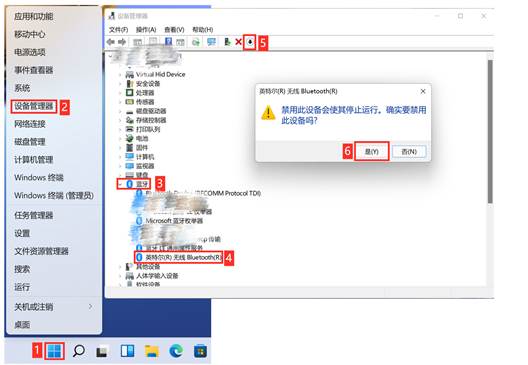
重新开机后,使用触摸板移动鼠标指针右键点击Windows图标 > 设备管理器 > 蓝牙,选择英特尔(R)无线 Bluetooth (R),点击启用图标进行启用。
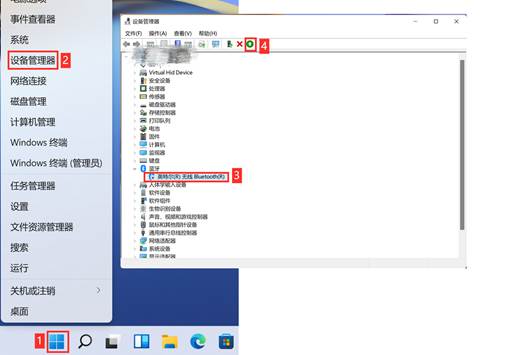
如果设备管理器中的通用串行总线控制器出现黄色叹号显示未知 USB 设备(设备描述符请求失败),请右键点击卸载,然后关机再开机。
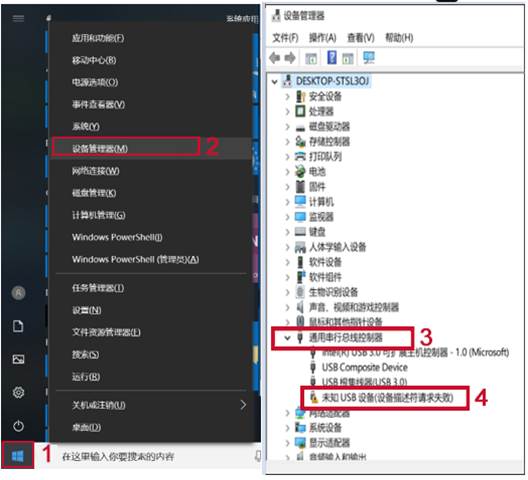
二、更新蓝牙驱动到最新版本。
连接网络,然后打开电脑管家 > 驱动管理,点击一键更新将驱动升级到最新版本。
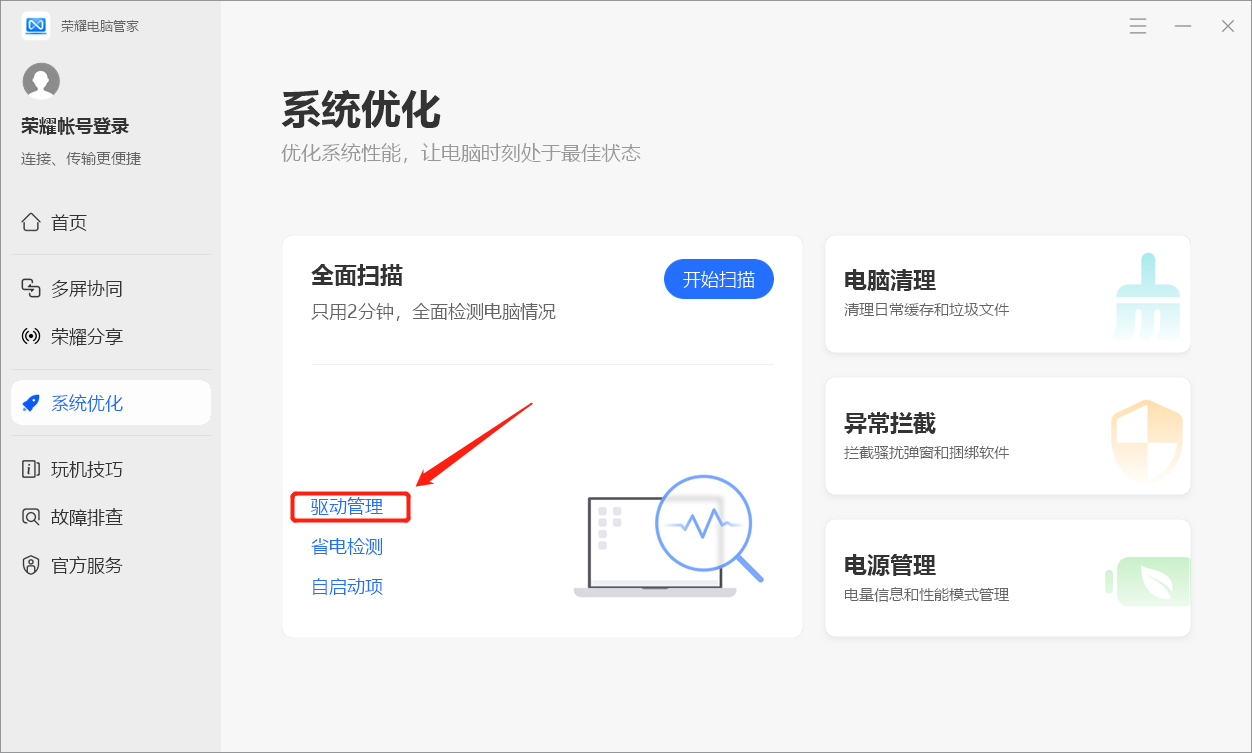
驱动安装完成后,重启计算机。
三、将Windows系统更新到最新版本。
使用键盘触摸板移动鼠标依次点击Windows图标 > 设置 > Windows更新 > 检查更新,将Windows系统更新到最新版本。
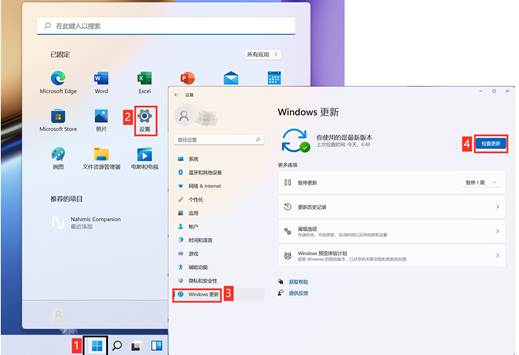
如果以上方法没有解决您的问题,建议您使用F10一键恢复将系统恢复出厂设置。如果恢复出厂设置还是无法解决,请您备份好数据前往荣耀授权服务中心检测。







文章评论(0)